In diesen Excel-Tipps dreht sich alles um Spalten – wobei «drehen» durchaus wörtlich zu verstehen ist. Mit diesen Anleitungen transponieren und filtern Sie Werte, entfernen Duplikate oder teilen Spalten auf.
Insbesondere nach dem Import von Daten in Excel 2016 ist oft Aufräumen angesagt. Duplikate müssen bereinigt oder Vor- und Nachname auf zwei Spalten aufgeteilt werden. Derlei Aufgaben erledigt Excel mit Bravour. In diesen Tipps erfahren Sie, wie.
Daten filtern
Mit der Tastenkombination CTRL-HOME springen Sie in Excel in die oberste linke Zelle, die Daten enthält, mit CTRL-END ans Ende des Datenbereichs. Drücken Sie CTRL-HOME und danach CTRL-SHIFT-END, um den gesamten Datenbereich zu selektieren.
Zu den «Basics» bei der Aufbereitung von Excel-Tabellen gehört das Sortieren und Filtern von Einträgen. Beide Funktionen finden Sie im Menüband «Daten» im Abschnitt – logisch, «Sortieren und Filtern». Mittels Filter zeigen Sie nur Daten an, die gewissen Kriterien entsprechen. Angenommen, Sie hätten in der einen Spalte Absatzzahlen und in der anderen Verkaufsregionen. Mittels Filter können Sie nun alle Zeilen bis auf beispielsweise die Verkaufsregion «Nord» ausblenden.
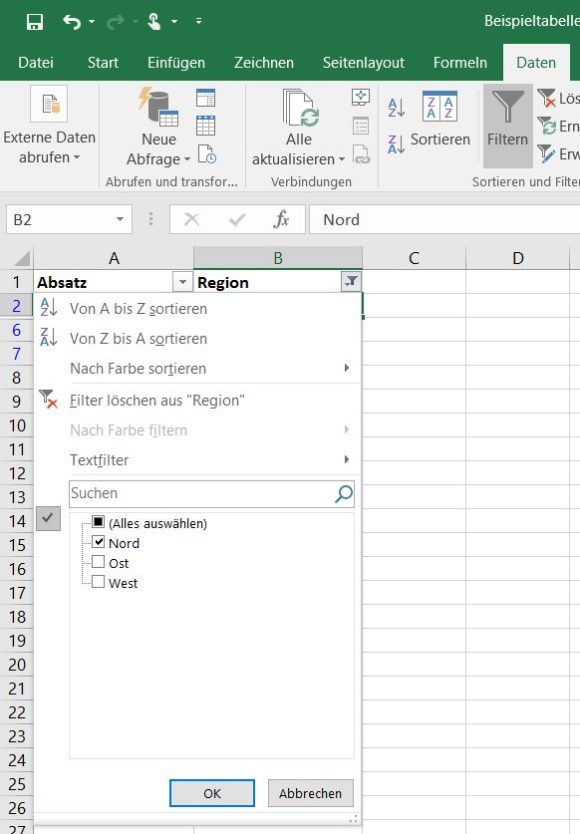
Dazu wählen Sie zuerst den gewünschten Zellbereich aus und klicken anschliessend im Menüband «Daten» auf «Filtern». Die oberste Zeile der Auswahl, die die Spaltenbeschriftung enthalten sollte, wird um ein Aufklappmenü ergänzt. Über dieses können Sie nun nach Werten in den Spalten filtern.
Duplikate löschen
Doppelte Einträge können Sie in Excel ohne grossen Aufwand löschen. Markieren Sie den Bereich, in dem nach Duplikaten gesucht werden soll, und wählen Sie aus dem Menüband «Daten > Duplikate entfernen» im Abschnitt «Datentools». Über das Dialogfeld der Funktion vergewissern Sie sich, dass die Auswahl korrekt ist. Klicken Sie auf «OK», um die doppelten Einträge zu löschen. Wenn Sie Werte aus mehreren Spalten auswählen, gelten nur Einträge als Duplikate, bei denen die Inhalte aller Spalten übereinstimmen.
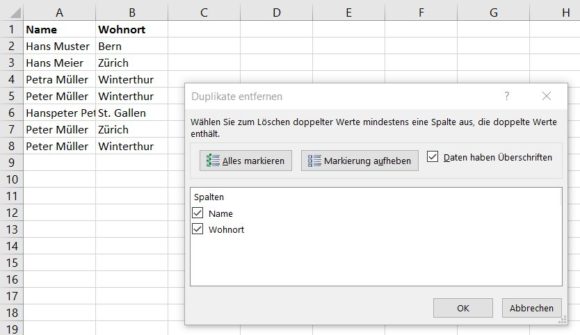
Daten transponieren
Was in der Bildbearbeitung das Drehen eines Fotos um 90 Grad ist, nennt sich in Excel «transponieren». Dabei werden senkrecht angeordnete Werte waagerecht über die Spalten verteilt, also gewissermassen um 90 Grad gedreht.
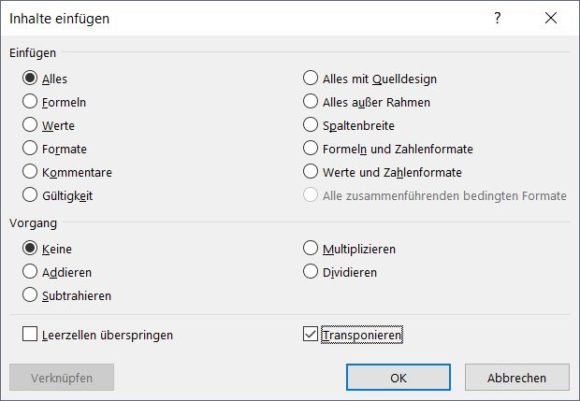
Daten können beim Einfügen transponiert werden. Markieren Sie also den gewünschten Zellbereich und drücken Sie CTRL-C, um die Auswahl in die Zwischenablage zu kopieren. Gehen Sie nun zum gewünschten Einfügeort und wählen Sie aus dem Menüband «Start > Einfügen > Inhalte einfügen». Stattdessen können Sie auch CTRL-ALT-V drücken. Im «Einfügen»-Dialog markieren Sie die Option «Transponieren» und klicken auf «OK». Daraufhin fügt Excel die «gedrehten» Daten in die Tabelle ein.
Daten in Spalten aufteilen
Wenn Sie nach einer solchen Aufteilung Text beispielsweise aus Word als (Unicode-)Text einfügen, übernimmt Excel die vorher verwendeten Trennzeichen. Wenn Sie die Spalte also mittels Leerzeichen aufgeteilt haben, würde Excel nun jedes Wort eines eingesetzten Textes in eine eigene Spalte schreiben, was wohl kaum gewollt ist. Rufen Sie deshalb die «Text in Spalten»-Funktion nochmals auf für einen Zellbereich, den Sie nachher löschen können, und wählen Sie andere oder keine Trennzeichen.
Wenn Sie Daten aus anderen Quellen importieren, müssen Sie die Tabelle oftmals noch bereinigen. Beispielsweise stehen Vor- und Nachname in derselben Zelle, oder Zahlen sind mit einem für Excel unverständlichen Währungsformat versehen und werden konsequenterweise auch nicht als Zahlen erkannt. Zweites Problem liesse sich mit «Suchen/Ersetzen» lösen. Doch viel eleganter erledigen Sie solche Aufgaben mit der unscheinbaren Funktion «Text in Spalten» aus den «Datentools» im Menüband «Daten». Damit teilen Sie eine Spalte anhand einer festen Breite oder eines Trennzeichens – Komma, Leerzeichen, Tabulator, Semikolon und dergleichen – auf mehrere Spalten auf.
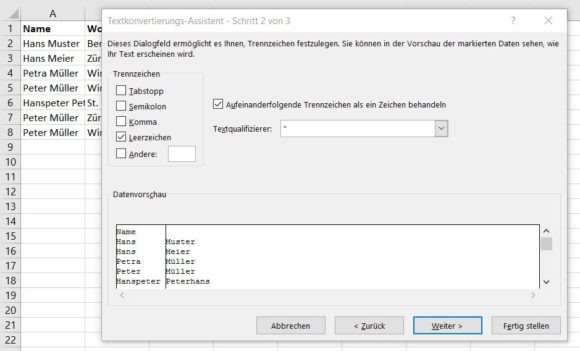
Als Erstes sorgen Sie aber für genügend Platz: Fügen Sie rechts der zu spaltenden Spalte so viele leere Spalten ein, wie Sie für die Aufteilung benötigen. Ansonsten werden bestehende Werte überschrieben. Nun markieren Sie die Spalte, die Sie aufteilen möchten, und klicken auf «Text in Spalten» im Menüband «Daten». Im Dialogfeld wählen Sie nun den oder die passenden Trenner (feste Breite oder Trennzeichen). Im obigen Beispiel wäre dies das Leerzeichen zwischen Vor- und Nachname. Wenn das Resultat in der Vorschau Ihren Erwartungen entspricht, drücken Sie «OK», um die Aufspaltung zu vollziehen.


